win8怎么删除开机密码 win8开机密码删除方法
更新时间:2023-04-08 20:45:13作者:jzjob
为了保护电脑中的个人文件和隐私,很多win8系统用户都会选择设置开机密码,以防电脑中的隐私内容和重要文件被窃取。但是,在某些特殊的情况下,用户也需要删除开机密码,为其他电脑使用者提供便利,那么,win8系统的开机密码应该怎么删除呢?今天,小编就来带大家一起了解一下开机密码删除的主要方法。
删除方法:
1.打开电脑设置按钮,在设置页面点右下角点击更改电脑设置。
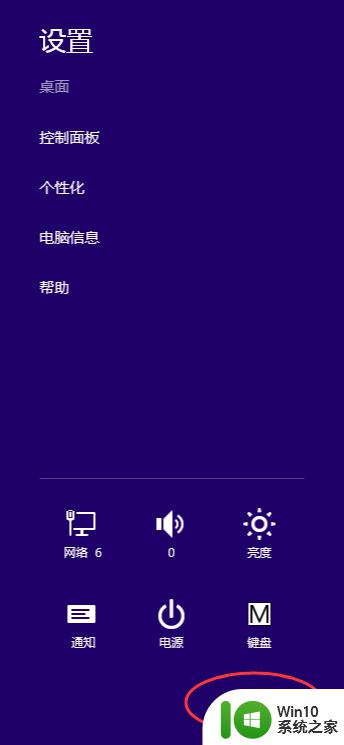
2.在电脑设置页面点击更改密码。
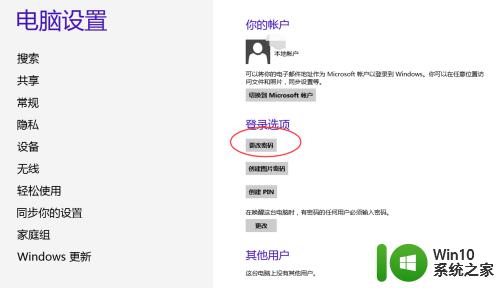
3.电脑有设置过开机密码,就需要在更换密码页面输入电脑的开机密码。
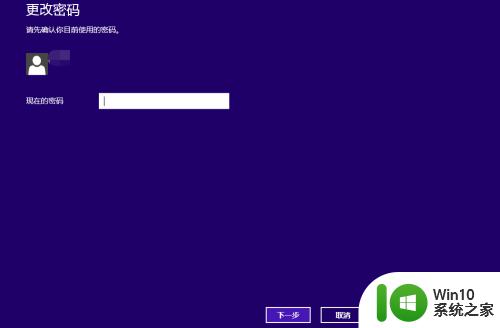
4.更改密码时,无需输入新密码,直接点击下一步。
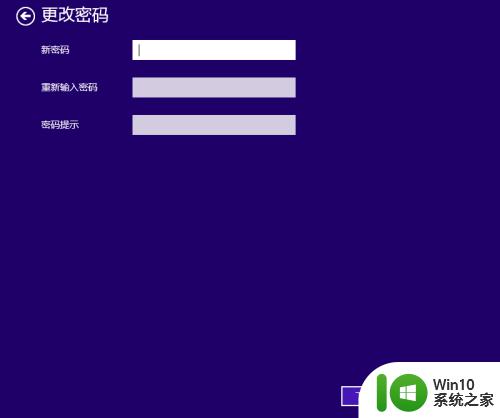
5.完成之后,之前设置的密码已经被取消掉了。

6.电脑没有开机密码,在更改账户页面提示的是创建密码。如果有密码设置过,提示的是更改密码。
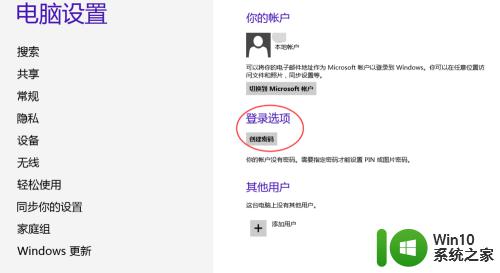
以上就是关于win8删除开机密码的全部内容,有出现相同情况的用户就可以按照小编的方法了来解决了。
win8怎么删除开机密码 win8开机密码删除方法相关教程
- u教授清除开机密码方法 如何在Windows系统中删除开机密码
- win8电脑设置开机密码的方法 win8开机密码怎么设置
- win8开机密码设置方法 win8开机密码忘记怎么办
- win8开机密码重置的方法 win8开机密码忘记怎么办
- win8电脑取消开机密码的方法 win8系统怎么去掉开机密码
- win8忘记开机密码怎么办 win8开机密码忘了怎么解决
- win8忘记密码进入系统的方法 win8开机密码忘了怎么办
- win8设置开机密码的方法 win8如何设置密码
- 快速删除电脑开机密码的方法 如何忘记开机密码后重置电脑密码
- windows清理开机密码的方法 windows开机密码怎么清除
- pe清除开机密码的方法 pe开机密码忘记怎么办
- 为什么电脑密码删除不了 Windows无法删除密码怎么办
- U盘装机提示Error 15:File Not Found怎么解决 U盘装机Error 15怎么解决
- 无线网络手机能连上电脑连不上怎么办 无线网络手机连接电脑失败怎么解决
- 酷我音乐电脑版怎么取消边听歌变缓存 酷我音乐电脑版取消边听歌功能步骤
- 设置电脑ip提示出现了一个意外怎么解决 电脑IP设置出现意外怎么办
电脑教程推荐
- 1 w8系统运行程序提示msg:xxxx.exe–无法找到入口的解决方法 w8系统无法找到入口程序解决方法
- 2 雷电模拟器游戏中心打不开一直加载中怎么解决 雷电模拟器游戏中心无法打开怎么办
- 3 如何使用disk genius调整分区大小c盘 Disk Genius如何调整C盘分区大小
- 4 清除xp系统操作记录保护隐私安全的方法 如何清除Windows XP系统中的操作记录以保护隐私安全
- 5 u盘需要提供管理员权限才能复制到文件夹怎么办 u盘复制文件夹需要管理员权限
- 6 华硕P8H61-M PLUS主板bios设置u盘启动的步骤图解 华硕P8H61-M PLUS主板bios设置u盘启动方法步骤图解
- 7 无法打开这个应用请与你的系统管理员联系怎么办 应用打不开怎么处理
- 8 华擎主板设置bios的方法 华擎主板bios设置教程
- 9 笔记本无法正常启动您的电脑oxc0000001修复方法 笔记本电脑启动错误oxc0000001解决方法
- 10 U盘盘符不显示时打开U盘的技巧 U盘插入电脑后没反应怎么办
win10系统推荐
- 1 电脑公司ghost win10 64位专业免激活版v2023.12
- 2 番茄家园ghost win10 32位旗舰破解版v2023.12
- 3 索尼笔记本ghost win10 64位原版正式版v2023.12
- 4 系统之家ghost win10 64位u盘家庭版v2023.12
- 5 电脑公司ghost win10 64位官方破解版v2023.12
- 6 系统之家windows10 64位原版安装版v2023.12
- 7 深度技术ghost win10 64位极速稳定版v2023.12
- 8 雨林木风ghost win10 64位专业旗舰版v2023.12
- 9 电脑公司ghost win10 32位正式装机版v2023.12
- 10 系统之家ghost win10 64位专业版原版下载v2023.12